Trung tâm tin học văn phòng tại Thanh Hóa
Trung tâm đào tạo kế toán thực tế- tin học văn phòng ATC liên tục mở các khóa Học kế toán tại Thanh Hóa, giúp các bạn học viên có nhu cầu học kế toán thực tế ở Thanh Hóa có thêm nhiều cơ hội học tập, trau dồi thêm nhiều kỹ năng hữu dụng, áp dụng sát thực tế công việc. ATC được đánh giá là trung tâm kế toán tại Thanh Hóa có số lượng học viên đông đảo. và thường xuyên nhận cơn mưa lời khen của học viên sau mỗi khóa học.
ATC có các lớp học kế toán tổng hợp thực hành và khóa học kế toán thuế chuyên sâu phù hợp với nhiều nhóm học viên khác nhau từ chưa biết gì đến những người cần học nâng cao nghiệp vụ. Học viên được cam kết đào tạo thành nghề mới kết thúc khóa học.
Không chỉ chuyên đào tạo, ATC chúng tôi còn hướng đến giá trị chia sẻ kiến thức hữu ích. Với mong muốn phổ cập tới đông đảo mọi người những kiến thức hay ho của kế toán.
Cùng theo dõi trang của ATC để thường xuyên cập nhật các kiến thức hay các bạn nhé!
Trong bài viết hôm nay, ATC xin chia sẻ cùng các bạn về chủ để:
Cách tắt bullet and numbering trong Word – Tự động đánh số đầu dòng
Nhưng đôi lúc, điều này cũng khiến cho bạn khó chịu khi không cần đánh dấu văn bản.
1Bullet and numbering là
Khi bạn làm việc trên Word, chức năng tự động đánh số đầu dòng giúp bạn tối ưu hóa quá trình soạn thảo văn bản.
gì?
Tính năng Bullet and numbering hay còn gọi là tính năng tự động đánh số đầu dòng trong Word. Khi bạn gõ số 1 hay các ký tự khác như -, *, >,… ở đầu dòng và nhấn Space để tách đoạn thì Word sẽ tự động định dạng cho số hay ký tự đó thụt vào, có định dạng như 1 Numbering.
Với tính năng này, đem lại nhiều lợi ích cho người dùng nhưng đôi lúc khiến bạn cảm thấy mất thời gian vì không muốn định dạng tự động như vậy.
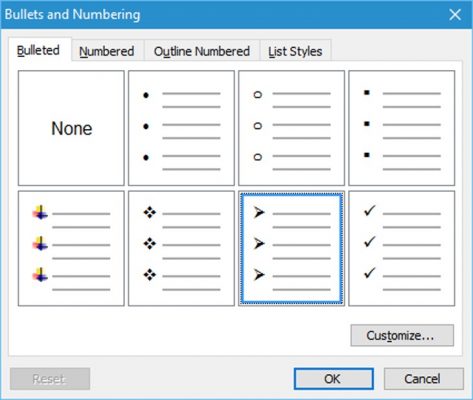
2Cách thay đổi Bullets trong Word
Bước 1: Bạn di chuyển chuột đến vị trí bất kỳ trong vùng chứa dầu gạch đầu dòng.
Bước 2: Chọn Home trên thanh công cụ => chọn vào mục Bullets và chọn các hình có sẵn để làm dấu gạch mới.
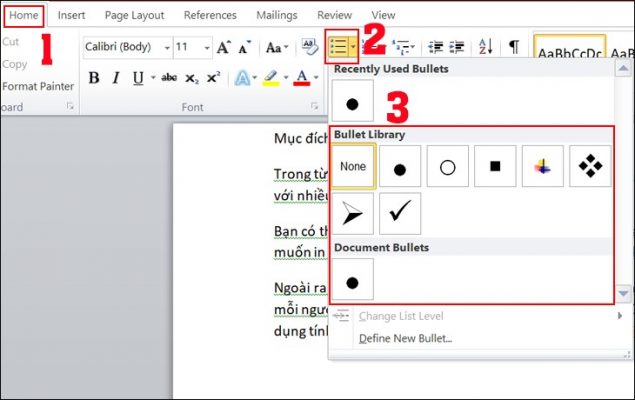
Bước 3: Sau khi chọn, các dấu gạch sẽ hiển thị. Nếu muốn thêm hình khác, bạn có thể chọn Define New Bullets.
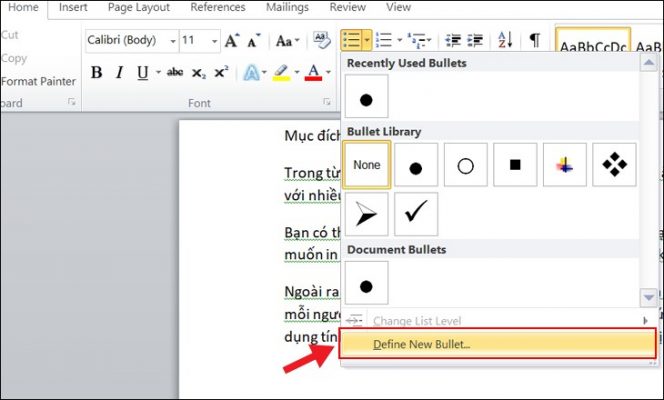
Bước 4: Khi chọn xong, một hộp thoại sẽ hiện ra gồm các mục sau:
- Bullet character: Chọn những loại định dạng gạch mới.
- Alignment: Chỉnh vị trí dấu gạch.
- Preview: Bạn có thể xem những thay đổi trong thực tế.
Trong các mục trên bạn chỉ cần chú ý vào mục Bullet character.
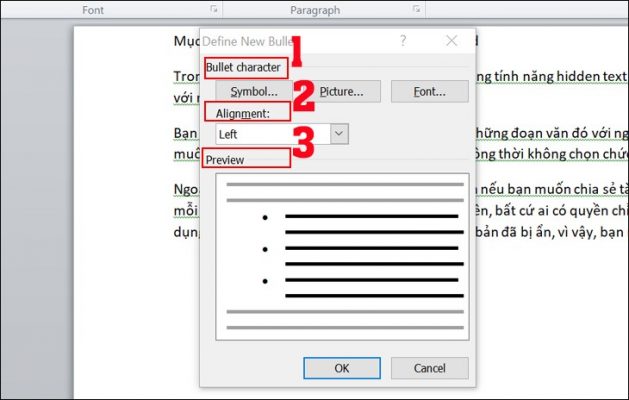
Bước 5: Bạn lưu ý những mục có thể chọn trong Bullets character:
- Symbols: Ký hiệu, tại đây, bạn chọn những ký hiệu mà mình muốn và nhấn OK là xong.
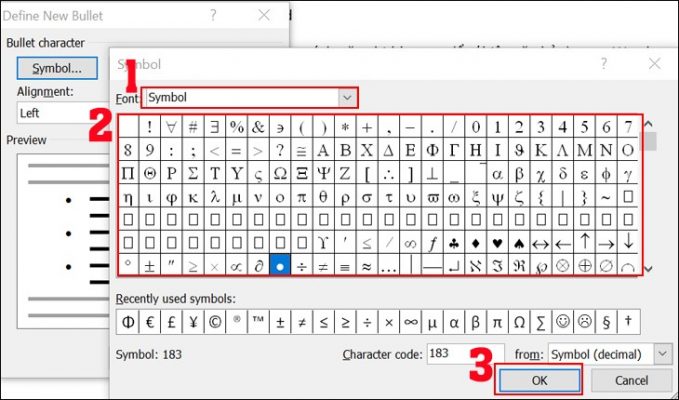
- Picture: Hình ảnh, bạn chọn vào 1 trong 3 mục: From a file (Chọn hình từ máy tính), Bing image search (Tìm ảnh trên mạng) và OneDrive (Ảnh trên Drive).
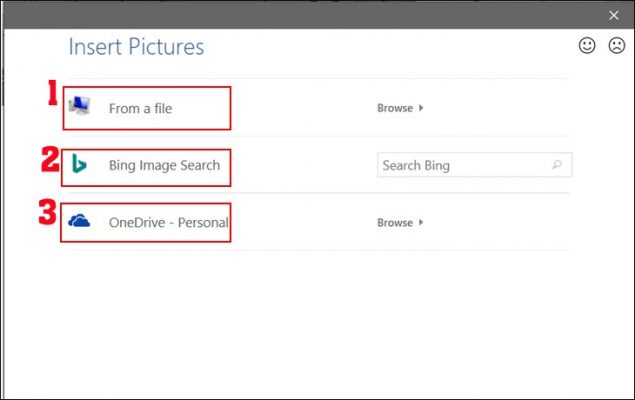
- Font: Ở đây bạn có thể tùy chỉnh về Bullets, các kiểu Bullets, màu sắc, kích thước…
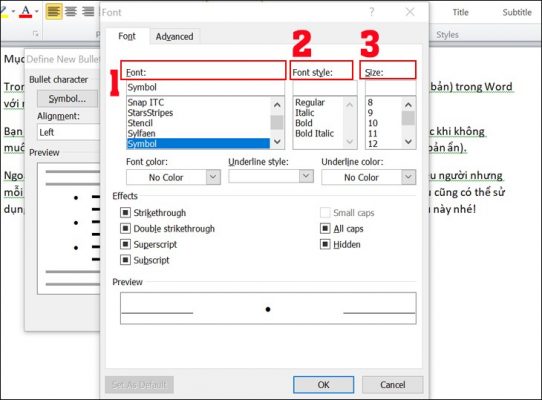
Bước 6: Chọn xong các mục trên, bạn nhấn OK để thành đổi Bullets.
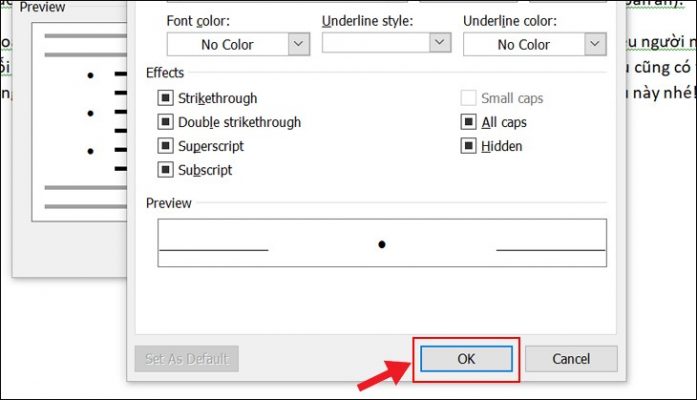
3Cách thay đổi Numbering trong Word
Bước 1: Bạn đặt con chuột vào vị trí muốn đánh số tự động.
Bước 2: Chọn Home => chọn vào mũi tên bên phải mục Numbering.
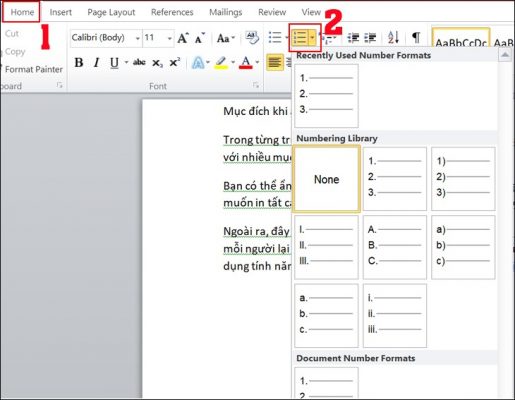
Bước 3: Sau khi chọn, các tùy chọn sẽ hiển thị trên trang Word của bạn. Nếu bạn muốn chọn kiểu đánh số tự động, chọn vào Define New Number Format.
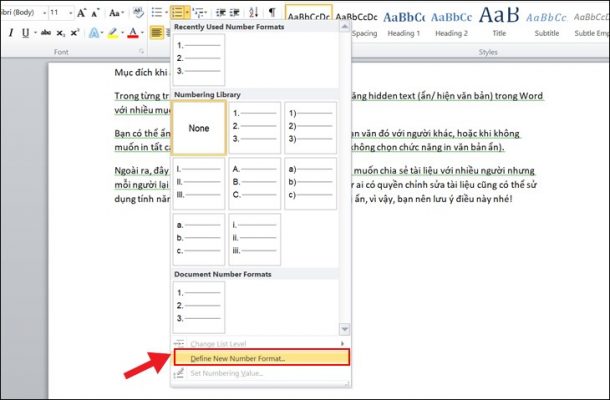
Bước 4: Màn hình sẽ hiển thị các tùy chọn để bạn thay đổi định dạng đánh số tự động như sau:
- Number style: Các kiểu đánh số.
- Font: Tùy chỉnh đánh số như kiểu số, kích thước hay màu sắc.
- Alignment:Chọn vị trí trong hàng.
- Preview: Hiển thị các thay đổi tùy chọn.
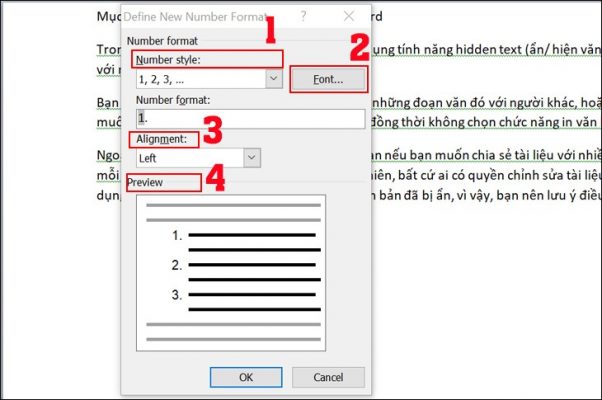
Bước 5: Khi tùy chỉnh xong các mục, nhấn OK để thay đổi Numbering trong Word.
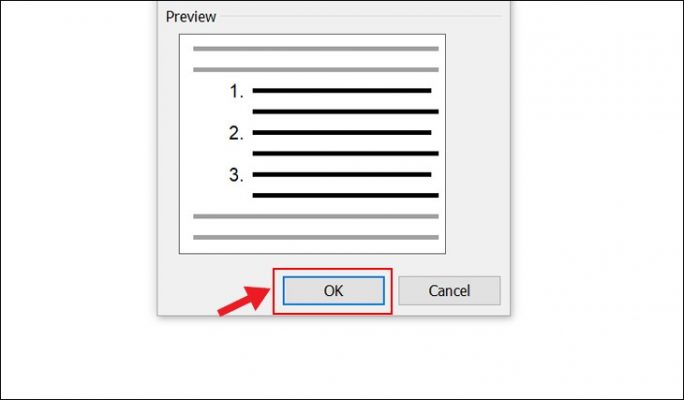
4Cách tắt Bullet and numbering trong Word
Bước 1: Mở Word và chọn vào thẻ File.
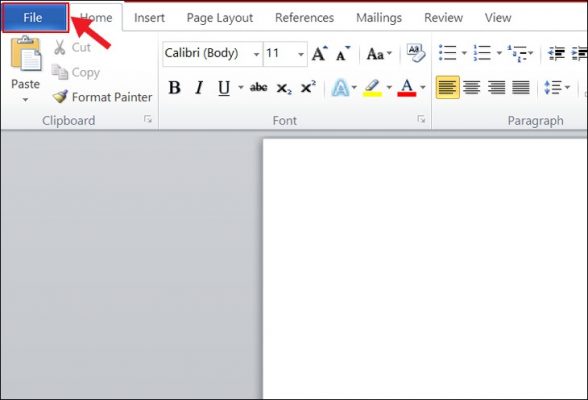
Bước 2: Chọn vào mục Options.
Lưu ý: Đối với Word 2007, bạn chọn vào Microsoft Button icon microsoft => chọn Word Option.
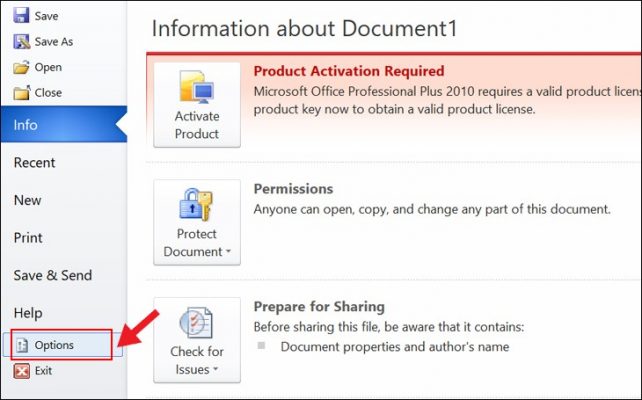
Bước 3: Màn hình hiển thị 1 hộp thoại => chọn Proofing => sau đó chọn vào AutoCorrect Options.
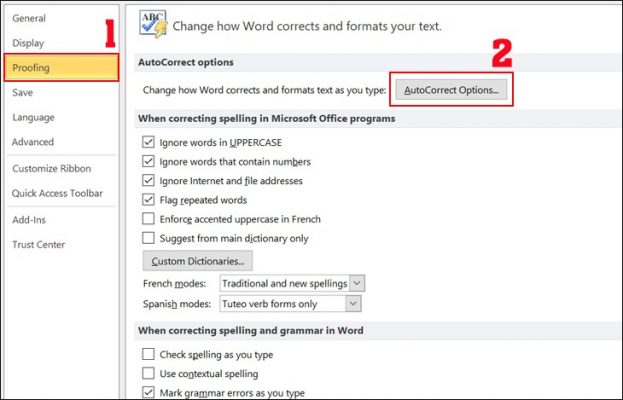
Bước 4: Chọn vào mục AutoFormat As You Type.
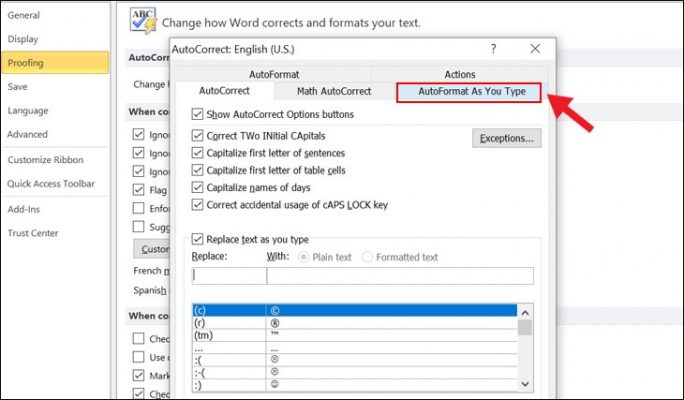
Bước 5: Bỏ dấu tick 1 trong 2 ô Automatic bulleted lists hoặc Automatic numbered lists. Nhấn OK để tắt tính năng tự động đánh số đầu dòng trong Word.
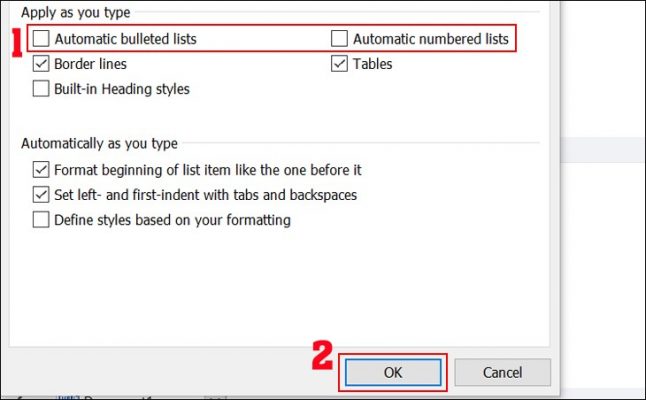
5Cách xóa Bullet and numbering trong Word
Bước 1: Bôi đen toàn bộ nội dung bạn đã tùy chỉnh Bullet and numbering trong Word.
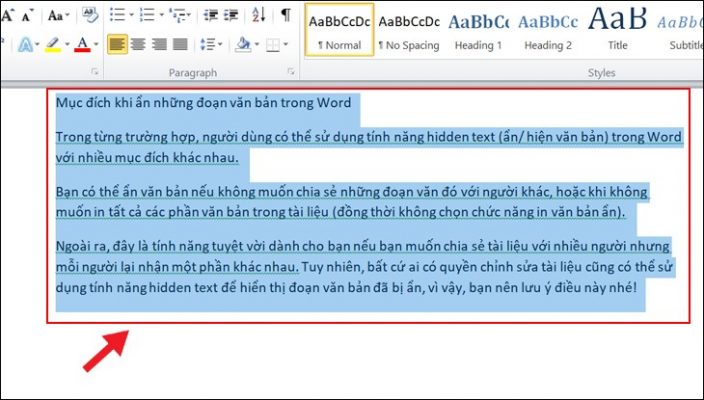
Bước 2: Trong mục Home => chọn vào mục Bullets hoặc Numbering.
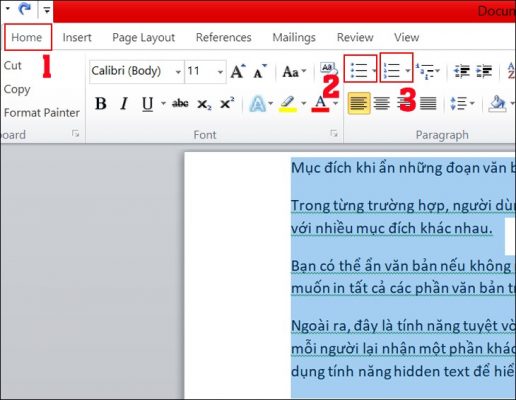
Bước 3: Chọn vào mục None, các dấu gạch đầu dòng và đánh số tự động sẽ được xóa bỏ.
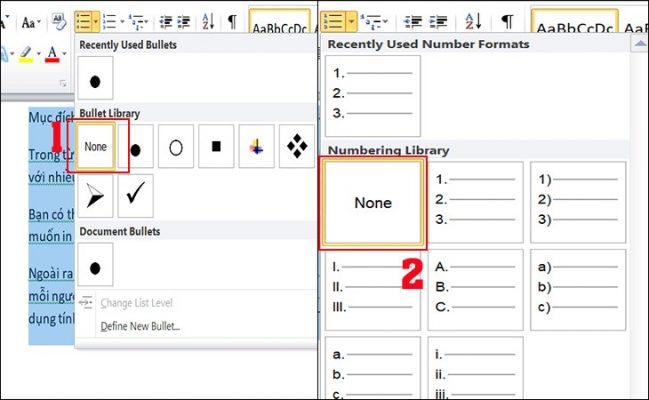
- Nếu bạn là người chưa từng làm quen với máy tính, chưa biết gì về tin học muốn tìm một khóa học để thành thạo các kỹ năng cơ bản về tin học văn phòng.
- Nếu bạn là một dân văn phòng, muốn nâng cao hiệu suất công việc thì đừng bỏ qua các khóa học của trung tâm ATC!
Liên hệ Chuyên viên Tư vấn:
TRUNG TÂM KẾ TOÁN THỰC TẾ – TIN HỌC VĂN PHÒNG ATC
Hotline: 0961.815.368 | 0948.815.368
Địa chỉ: Số 01A45 Đại Lộ Lê Lợi – P.Đông Hương – TP Thanh Hóa (Mặt đường đại lộ Lê Lợi, cách cầu Đông Hương 300m về hướng Đông).
Thử tìm hiểu nhé!

Các bạn quan tâm đến khóa học tin học văn phòng của ATC vui lòng xem chi tiết khóa học:
Học tin học văn phòng cấp tốc ở Thanh Hóa
Học tin học văn phòng cấp tốc tại Thanh Hóa
Học tin học văn phòng ở Thanh Hóa
Học tin học văn phòng tại Thanh Hóa
Trung tâm dạy tin học văn phòng ở Thanh Hóa
Trung tâm tin học tại Thanh Hóa
Trung tâm tin học tại Thanh Hóa
Trung tâm tin học văn phòng tại Thanh Hóa
Địa chỉ trung tâm tin học ở Thanh Hóa
Địa chỉ trung tâm tin học tại Thanh Hóa
Địa chỉ trung tâm tin học văn phòng tại Thanh Hóa
Địa chỉ trung tâm tin học văn phòng ở Thanh Hóa
Học tin học văn phòng tại Thanh Hóa
Học tin học văn phòng cấp tốc ở Thanh Hóa










